Tường lửa Windows hiện đã được đổi tên thành Tường lửa của Windows Defender. Nếu Tường lửa của Windows được định cấu hình đúng cách, nó có thể giúp ngăn tin tặc hoặc phần mềm độc hại truy cập vào PC của bạn thông qua Internet hoặc mạng. Trong bài đăng này, chúng tôi sẽ chỉ cho bạn hai cách bạn có thể Bật hoặc Tắt Windows Defender Thông báo tường lửa trong Windows 10.
Nội dung
Bật hoặc Tắt thông báo tường lửa của Windows Defender
Windows Security sẽ gửi thông báo với thông tin quan trọng về sức khỏe và bảo mật của thiết bị của bạn. Bạn có thể chỉ định thông báo thông tin nào bạn muốn. Theo mặc định, bạn sẽ được thông báo khi Tường lửa của Windows chặn một chương trình.
Chúng ta có thể Bật hoặc Tắt Tường lửa của Windows Defender Thông báo trong Windows 10 theo hai cách nhanh chóng và dễ dàng. Chúng ta sẽ khám phá chủ đề này theo các phương pháp được nêu bên dưới trong phần này:
- Qua Control Panel
- Qua Trung tâm Bảo mật của Windows Defender
Chúng ta hãy xem mô tả của quy trình từng bước liên quan đến từng phương pháp.
Bạn phải đăng nhập với tư cách quản trị viên để có thể bật hoặc tắt thông báo Tường lửa của Windows.
1]Bật hoặc tắt Thông báo tường lửa của Windows Defender qua Control Panel
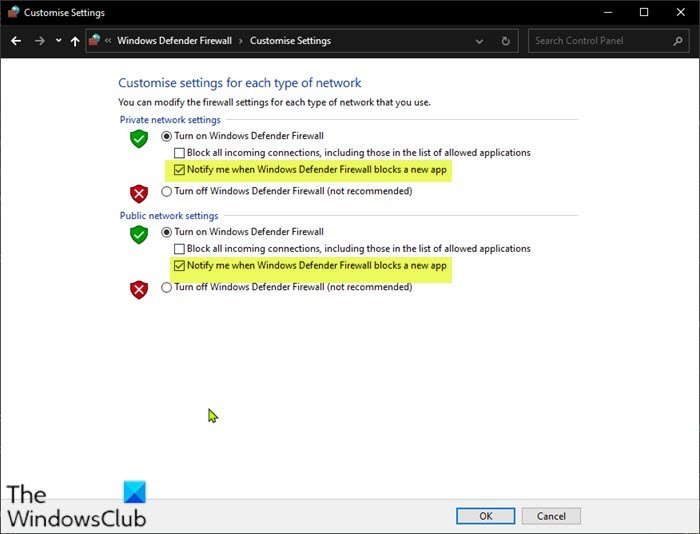
Để Bật hoặc Tắt Thông báo Tường lửa của Windows Defender qua Bảng Điều khiển, hãy làm như sau:
- nhấn Phím Windows + R để gọi hộp thoại Run.
- Trong hộp thoại Run, nhập
controlvà nhấn Enter để mở chế độ xem Control Panel (Biểu tượng lớn). - Nhấn vào Thay đổi cài đặt thông báo liên kết ở phía bên trái.
- Chọn (mặc định) hoặc bỏ chọn Thông báo cho tôi khi Tường lửa của Windows chặn một ứng dụng mới tùy chọn cho những gì bạn muốn cho từng loại mạng (ví dụ: riêng tư và công cộng).
- Nhấp chuột đồng ý.
Bây giờ bạn có thể thoát cài đặt Tường lửa của Windows Defender.
2]Bật hoặc tắt thông báo tường lửa của Windows Defender trong Trung tâm bảo mật của Windows
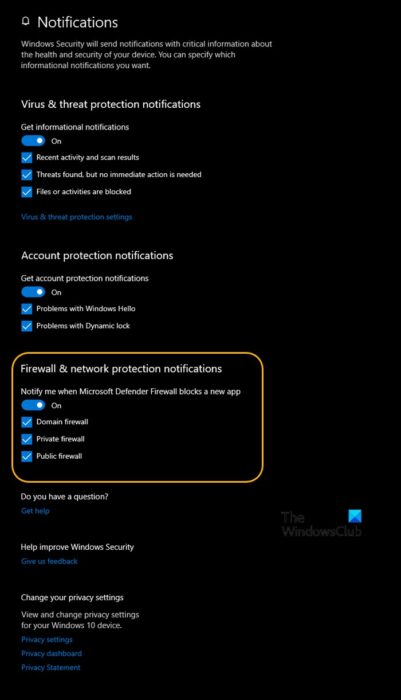
Để Bật hoặc Tắt Thông báo Tường lửa của Windows Defender trong Trung tâm bảo mật của Windows Defender, hãy làm như sau:
- nhấn Phím Windows + R để gọi hộp thoại Run.
- Trong hộp thoại Run, nhập
windowsdefender:và nhấn Enter để mở Windows Security Center. - Nhấn vào bánh răng cưa (Cài đặt).
- Bấm vào Quản lý thông báo liên kết dưới Thông báo.
- Bật (mặc định) hoặc tắt Thông báo cho tôi khi Tường lửa của Windows Defender chặn một ứng dụng mới cho tất cả các loại mạng (ví dụ: miền, riêng tư và công cộng), HOẶC chọn (bật – mặc định) hoặc bỏ chọn (tắt) những gì bạn muốn cho các loại mạng riêng lẻ (ví dụ: miền, riêng tư và công khai).
- Bấm vào Đúng nếu được UAC nhắc nhở phê duyệt.
Bây giờ bạn có thể thoát khỏi Trung tâm Bảo mật của Windows.
Bài liên quan: Cách Khôi phục hoặc Đặt lại cài đặt Tường lửa của Windows về mặc định.
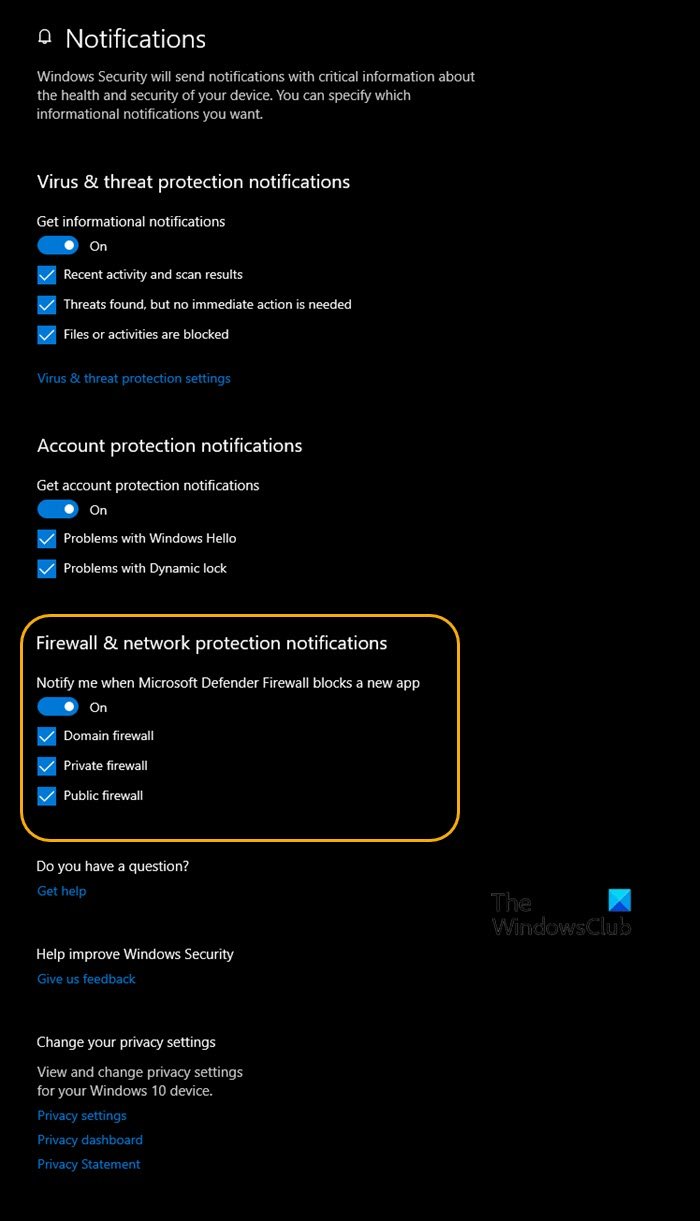
- Thẻ: Bức tường lửa
Cảm ơn các bạn đã theo dõi TOP Thủ Thuật trên đây là những chia sẻ của chúng tôi về Cách bật hoặc tắt thông báo tường lửa của Bộ bảo vệ Windows trong Windows 10. Hy vọng bài viết tại chuyên mục Thủ Thuật Phần Mềm sẽ giúp ích được cho bạn. Trân trọng !!!



![Download AutoCAD 2009 Full Xforce Keygen [64 bit + 32 bit] Download AutoCAD 2009 Full Xforce Keygen [64 bit + 32 bit]](https://topthuthuat.com.vn/wp-content/uploads/2022/08/autocad-2009-350x250.jpg)


![AutoCAD 2012 [32bit + 64bit] Full Crack X-force Keygen 2012 AutoCAD 2012 [32bit + 64bit] Full Crack X-force Keygen 2012](https://topthuthuat.com.vn/wp-content/uploads/2022/08/Autodesk-2012-350x250.jpg)
![Tải AutoCAD 2015 Full Bản Quyền Xforce Keygen [32bit/64bit] Tải AutoCAD 2015 Full Bản Quyền Xforce Keygen [32bit/64bit]](https://topthuthuat.com.vn/wp-content/uploads/2022/08/Auto-CAD-2015-350x250.jpg)










